So richten Sie eine Standort-zu-Standort-Verbindung mit APN ein
So verbinden Sie sich mit dem Athorio Private Network (APN)
APN (Athorio Private Network) ist ein VPC-ähnliches privates Netzwerk, das jedem in Athorio erstellten Projekt sein eigenes /16-Subnetz bietet. Dies ermöglicht es Ihnen, Ihre virtuellen Maschinen in einer sicheren und isolierten Umgebung zu platzieren. In diesem Tutorial führen wir Sie durch die Schritte, um sich mit APN über WireGuard zu verbinden.
Schritt 1: Erstellen Sie ein Projekt in Athorio
- Melden Sie sich bei Ihrem Athorio-Konto an.
- Navigieren Sie zum Projekte-Bereich und klicken Sie auf "Projekt erstellen".
- Füllen Sie die erforderlichen Details aus und klicken Sie auf "Erstellen".
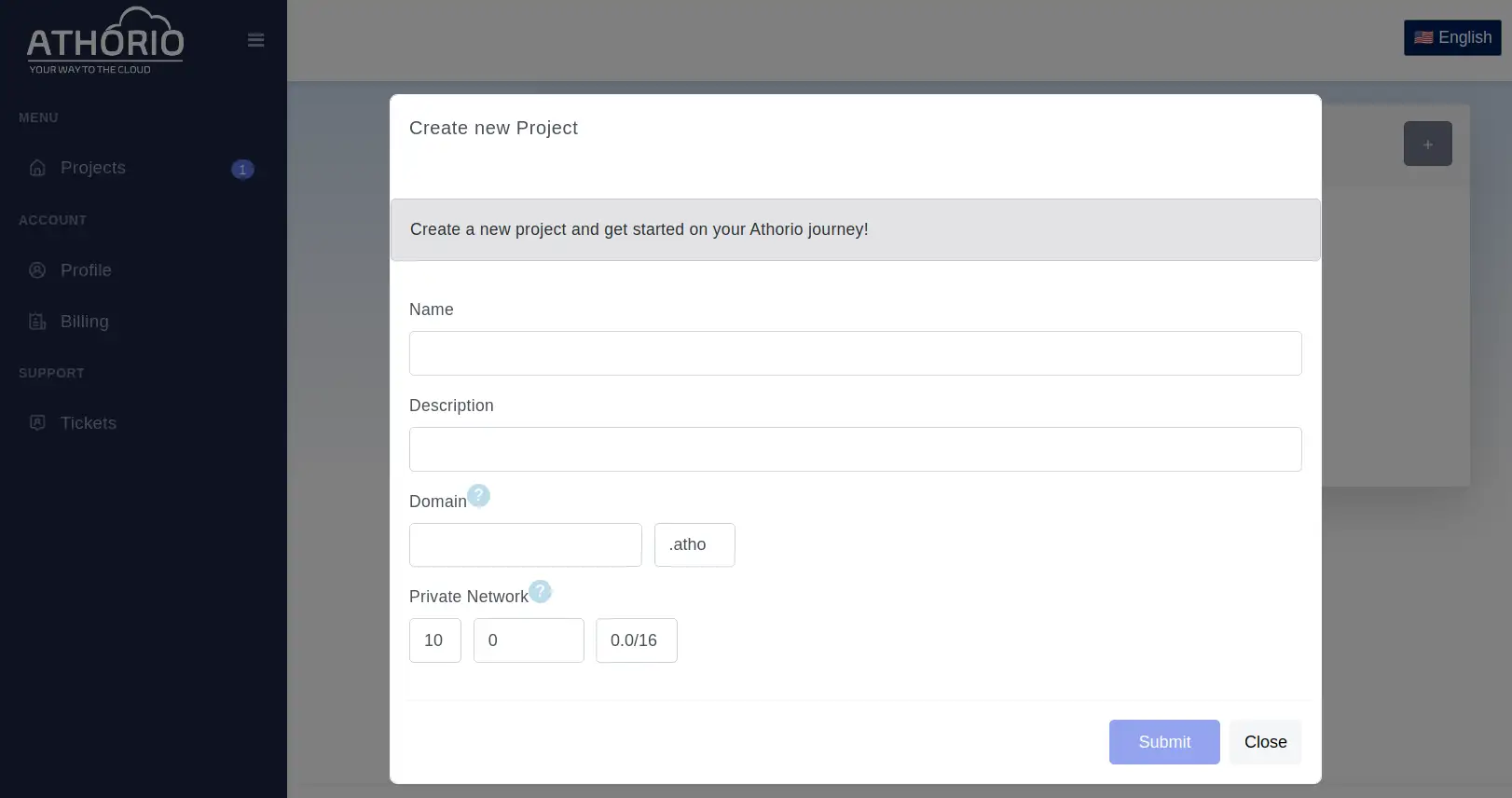
Schritt 2: Installieren Sie WireGuard auf Ihrem Gerät
Für Windows und Mac:
- Laden Sie den WireGuard-Client von der offiziellen Website herunter und installieren Sie ihn.
Für Linux:
- Installieren Sie WireGuard mit dem Paketmanager Ihrer Distribution. Zum Beispiel würden Sie unter Ubuntu folgenden Befehl ausführen:
sudo apt-get update
sudo apt-get install wireguard
Schritt 3: Fügen Sie Ihren öffentlichen Schlüssel zu den WireGuard-Clients in Athorio hinzu
- Navigieren Sie zum Tab "VPN" und wählen Sie den Abschnitt "WireGuard" aus.
- Klicken Sie auf die Schaltfläche "Client hinzufügen" (dargestellt durch ein Plus-Symbol).
- Geben Sie einen Namen für Ihren Client ein und fügen Sie Ihren öffentlichen Schlüssel in das vorgesehene Feld ein.
- Klicken Sie auf "Speichern", um die WireGuard-Konfigurationsdatei zu generieren.
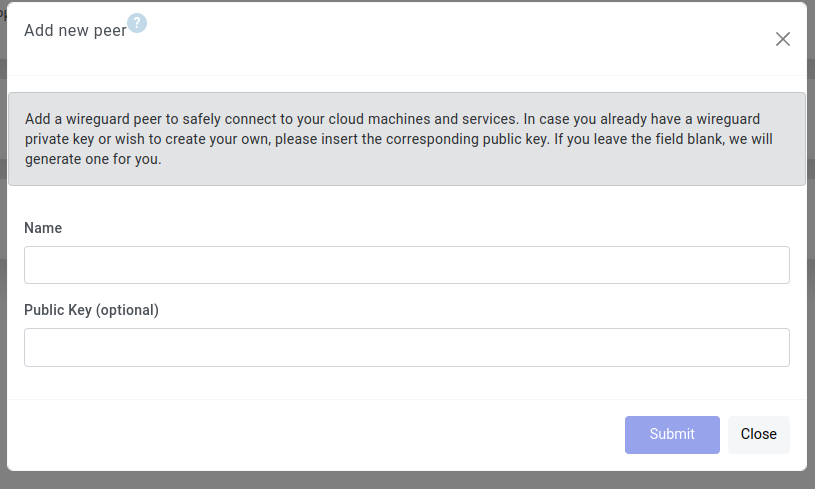
Schritt 4: Fügen Sie Ihren privaten Schlüssel in die Konfiguration ein:
In der Konfigurationsdatei, die Sie von Athorio heruntergeladen haben, finden Sie eine Zeile, die lautet:
PrivateKey = INSERT_PRIVATE_KEY_HERE
Dies ist ein Platzhalter für Ihren tatsächlichen privaten Schlüssel. Bevor Sie diese Konfiguration verwenden können, müssen Sie INSERT_PRIVATE_KEY_HERE durch Ihren echten privaten Schlüssel ersetzen.
Was ist ein privater Schlüssel?
Ein privater Schlüssel ist ein geheimer alphanumerischer Code, der in Verbindung mit einem öffentlichen Schlüssel verwendet wird, um verschlüsselte Kommunikation herzustellen. Es ist von entscheidender Bedeutung, Ihren privaten Schlüssel vertraulich zu behandeln. Das Teilen Ihres privaten Schlüssels kann die Sicherheit Ihrer Verbindung gefährden.
So ersetzen Sie den Platzhalter:
- Öffnen Sie die Konfigurationsdatei in einem Texteditor Ihrer Wahl.
- Suchen Sie die Zeile
PrivateKey = INSERT_PRIVATE_KEY_HERE. - Ersetzen Sie
INSERT_PRIVATE_KEY_HEREdurch Ihren echten privaten Schlüssel. Achten Sie darauf, dass keine zusätzlichen Leerzeichen oder Zeichen vorhanden sind. - Speichern Sie die Änderungen an der Konfigurationsdatei.
Sobald Sie den Platzhalter durch Ihren privaten Schlüssel ersetzt haben, können Sie mit dem WireGuard-Client eine Verbindung herstellen.
Denken Sie daran, Ihren privaten Schlüssel immer vertraulich zu behandeln und niemals mit jemandem zu teilen.
Schritt 5: Installieren Sie Ihre WireGuard-Konfiguration
Für Windows und Mac:
- Öffnen Sie den WireGuard-Client und klicken Sie auf "Tunnel hinzufügen".
- Wählen Sie "Tunnel(s) aus Datei importieren" und wählen Sie die Konfigurationsdatei aus, die Sie von Athorio heruntergeladen haben.
- Klicken Sie auf "Aktivieren", um sich mit dem APN zu verbinden.
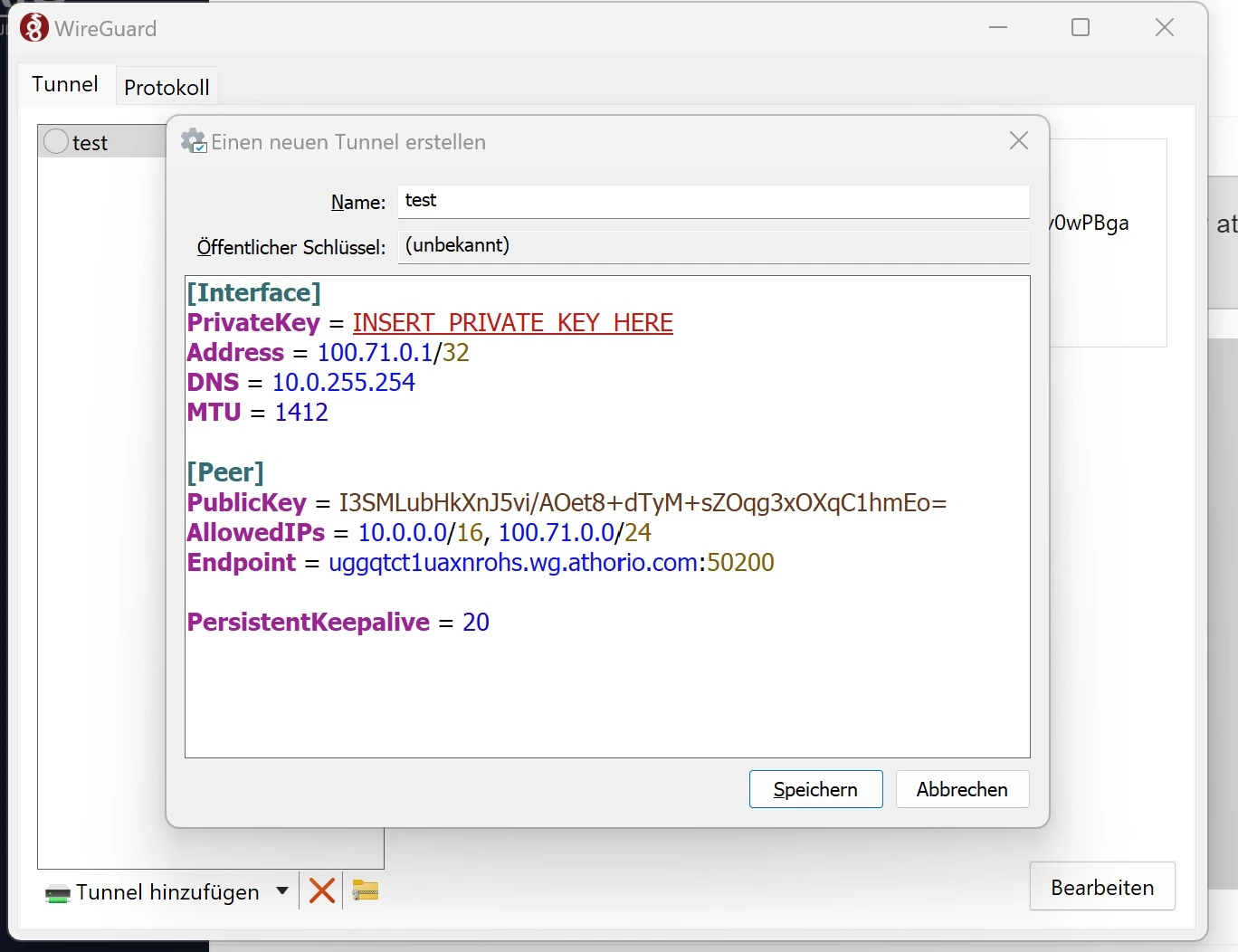
Für Linux:
- Speichern Sie die Konfigurationsdatei, die Sie von Athorio heruntergeladen haben, auf Ihrem Gerät.
- Führen Sie den folgenden Befehl aus, um den WireGuard-Tunnel hochzufahren:
sudo wg-quick up /path/to/your/config/file
- Führen Sie den folgenden Befehl aus, um den WireGuard-Tunnel herunterzufahren:
sudo wg-quick down /path/to/your/config/file
Schritt 6: Überprüfen Sie die Verbindung
- Führen Sie den folgenden Befehl aus, um den Status Ihres WireGuard-Tunnels zu überprüfen:
sudo wg
- Pingen Sie eine virtuelle Maschine innerhalb Ihres APN an, um die Verbindung zu überprüfen. Ersetzen Sie
VM_IP_ADDRESSdurch die private IP-Adresse Ihrer virtuellen Maschine:
ping VM_IP_ADDRESS
Wenn Sie eine Antwort erhalten, dann ist Ihre Verbindung zum APN erfolgreich.
Entdecken Sie mehr in unseren Tutorials
Stöbern Sie durch unsere Auswahl an beliebten Anleitungen und entdecken Sie neue Einblicke und Tipps.